Google hatte zuvor seine QuickOffice-App auf Android, um sich um das Erstellen und Bearbeiten von Dokumenten zu kümmern, aber der Suchriese hat QuickOffice kürzlich heruntergefahren. Während Google Drive und Docs schon lange hier sind, hat Google Slides erst vor kurzem den Weg in den Play Store gefunden.
Google Slides ist ein PowerPoint-Rivale Sie können damit Präsentationen erstellen, bearbeiten und freigeben. Wie bei jeder anderen Google-App ist Google Slides kostenlos im Google Play Store erhältlich. Wir haben viele gute Dinge über die App gehört. Schauen wir uns also in unserem Test an, ob es sich tatsächlich um eine weitere großartige App von Google handelt.
Eigenschaften
Mit Google Slides können Sie nicht nur Präsentationen bearbeiten, die in der App selbst erstellt wurden, sondern auch Sie können auch PowerPoint-Präsentationen und andere Dienste im Web bearbeiten. Diese Funktion ist ein großer Gewinn für Benutzer, die ein PowerPoint-Dokument auf ihrem Android-Smartphone oder -Tablet bearbeiten möchten. Sie können Microsoft Powerpoint-Dateien öffnen, bearbeiten und speichern.
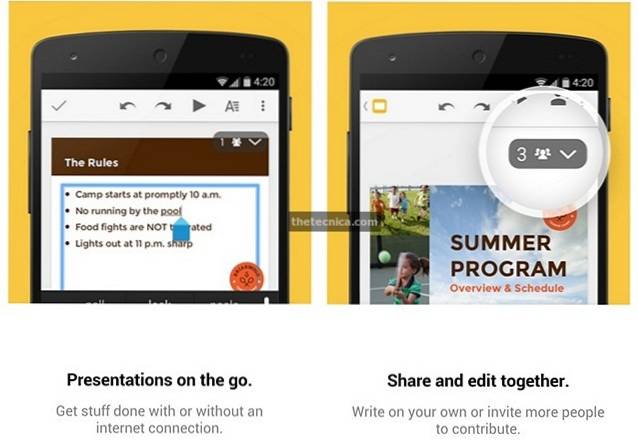
Die App bietet die Möglichkeit, Präsentationen mit Ihren Freunden und Kollegen zu teilen. Sie können auch wählen Bearbeiten Sie dieselbe Präsentation gleichzeitig mit Ihren Freunden. Die Funktionen für die Zusammenarbeit sind ein großer Gewinn, wenn man bedenkt, dass heutzutage jeder mindestens ein Android-Gerät hat. Mit Google Slides haben Sie verschiedene Formatoptionen, während Sie eine Datei bearbeiten. Sie können Folien hinzufügen, entsprechend neu anordnen und vieles mehr.
Google Slides speichert Ihre Datei automatisch während der Eingabe, Sie müssen sich also keine Sorgen machen, etwas zu verlieren. Sie können auch ohne Internetverbindung an Ihren Präsentationen weiterarbeiten.
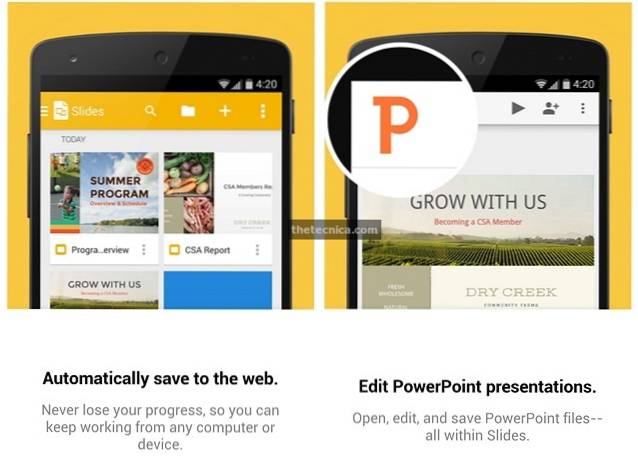
Insgesamt ist die Funktionsliste von Google Slides einfach und ansprechend. Es ist eine großartige App zum Erstellen, Bearbeiten und Teilen von Folien. Wie bei jedem Google-Produkt erledigt Google Slides die Arbeit auf einfache und unkomplizierte Weise.
Während der Laie mit der App nichts vermissen würde, hätten wir uns sicherlich gewünscht, dass Google mehr Funktionen einbindet. Die App bietet nicht die Möglichkeit, eine Präsentation direkt auf einem PC zu präsentieren, Chromecast-Unterstützung, um Folien auf einen größeren Bildschirm zu übertragen, wäre nett gewesen. Mit der App können Sie Ihre Folien auch nicht im Offline-Modus präsentieren. Es gibt keine Möglichkeit, Bilder oder Videos zur Folie hinzuzufügen.
Da Google Slides eine ziemlich neue App ist, sind die fehlenden Funktionen keine wirkliche Überraschung. Google bringt schnell Updates für seine Apps, sodass wir davon ausgehen können, dass Google Slides mit der Zeit besser wird. Wenn Sie jedoch nach einem guten Folieneditor auf Ihrem Android-Gerät suchen, kann Google Slides die Aufgabe möglicherweise recht gut erledigen.
Benutzeroberfläche und Arbeitsweise
Google Slides wurde kürzlich mit der Material Design-Benutzeroberfläche von Android L aktualisiert und wir sind begeistert. Auf der Hauptseite der Funktion befindet sich eine schwebende Schaltfläche zum Hinzufügen, mit der Sie eine neue Folie zusammen mit allen Dokumenten erstellen können, die Sie auf Ihrem Telefon und in Google Drive haben. Oben rechts befinden sich drei Schaltflächen für die Such-, Listen- oder Rasteransicht sowie eine Schaltfläche zum Öffnen einer Datei aus Google Drive oder dem Gerätespeicher.
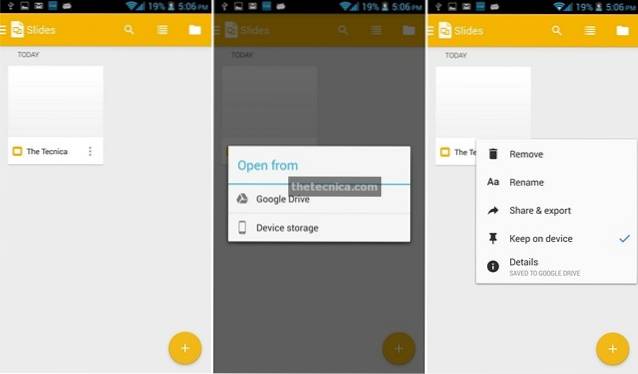
Wenn Sie von der Hauptseite nach rechts wischen oder oben rechts auf die Schaltfläche tippen, können Sie alle Folien, Folien, die Sie markiert haben, Folien auf Ihrem Gerät, Einstellungen, Hilfe und Feedback sowie Google Drive anzeigen. Mit den Einstellungen können Sie die Cache-Größe für die Dateien ändern und alle zwischengespeicherten Dateien löschen. Sie können die Verschlüsselung aktivieren, die Erstellung von Dateien in anderen Formaten aktivieren und vieles mehr. Mit der Option Google Drive gelangen Sie zur Drive-App oder werden aufgefordert, sie zu installieren, wenn Sie sie nicht auf Ihrem Gerät haben. Sie können sich dafür entscheiden, es nicht zu installieren, wenn Sie dies möchten.
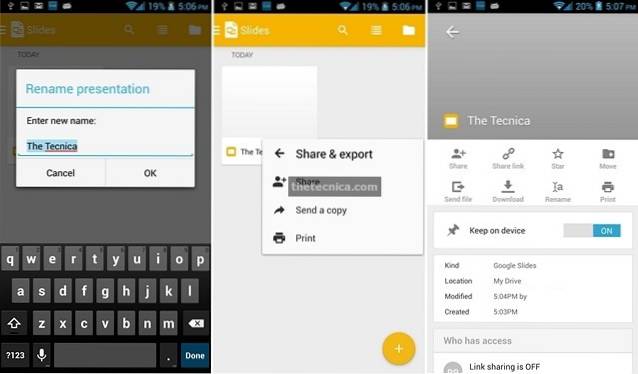
Sie können Dokumente auch direkt auf der Hauptseite entfernen, umbenennen, in Drive verschieben und Dokumentdetails auschecken. Wenn Sie auf Details klicken, sehen Sie, ob die Datei mit einem Stern markiert ist. Sie können die Datei verschieben, herunterladen und umbenennen. Sie können auch überprüfen, mit wem Sie die Datei teilen.
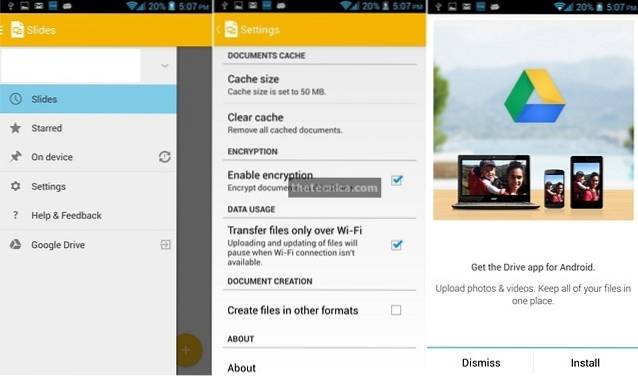
Wenn Sie ein neues Dokument hinzufügen, gelangen Sie zur neuen Folie mit Leerzeichen für Titel und Untertitel. Sie können zweimal tippen, um den Titel und den Untertitel hinzuzufügen. In der Leiste unten sehen Sie alle Folien, die Sie im Dokument haben. Sie können neue Folien im Dokument über die rechte Ecke der unteren Leiste erstellen. Sie können beim Hinzufügen einer neuen Folie aus verschiedenen Vorlagen auswählen.
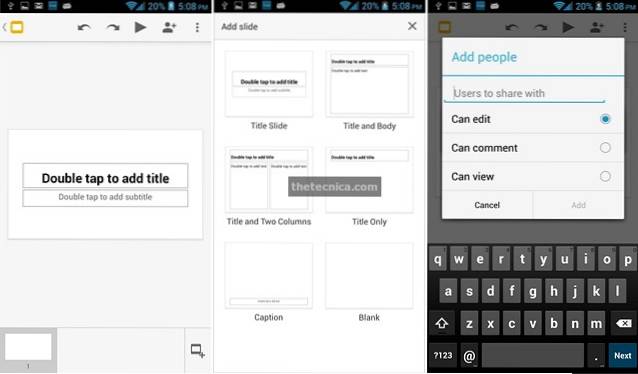
In der oberen Leiste befinden sich eine Rückgängig- und eine Wiederherstellungsschaltfläche sowie eine Wiedergabeschaltfläche. Es gibt auch eine Schaltfläche, mit der Sie das Dokument für die gewünschten Personen freigeben können. Sie können wählen, wie viel Zugriff Sie diesen Personen gewähren möchten. Sie können sie die Folien bearbeiten lassen oder sie können sie kommentieren oder nur das Dokument anzeigen. Es gibt auch die dreipunktige Menüschaltfläche, die die Optionen für Sprechernotizen, Teilen und Exportieren, Details und Hilfe und Feedback enthält. Mit den Sprechernotizen können Sie die Sprechernotizen der Folie anzeigen oder ausblenden. Sie können das Dokument freigeben und exportieren. Sie können es freigeben, eine Kopie senden, das Dokument als Powerpoint-Datei speichern und das Dokument drucken.
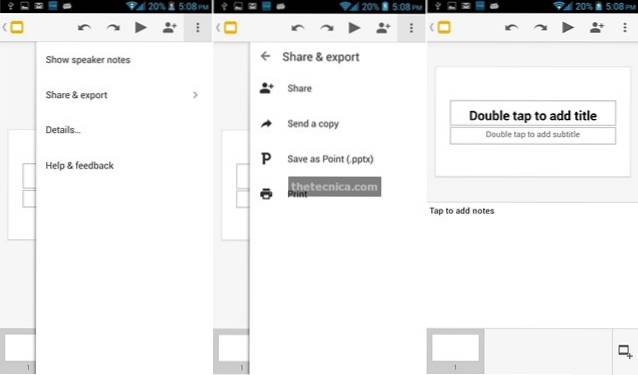
Wenn Sie Text im Dokument bearbeiten, wird in der oberen Leiste anstelle der Schaltfläche "Folien abspielen" eine Formatierungsschaltfläche angezeigt. Es gibt drei Arten, wenn Sie Text, Schriftart, Absatz und Form formatieren. Auf der Registerkarte Schriftart werden die Optionen für Fettdruck, Kursivdruck, Unterstreichung und Strich angezeigt. Sie können auch die Schriftart auswählen und obwohl die beliebten Schriftarten hier sind, hätten wir uns mehr gewünscht. Sie können die Textgröße und -farbe ändern und den Text mit verschiedenen Farben hervorheben.
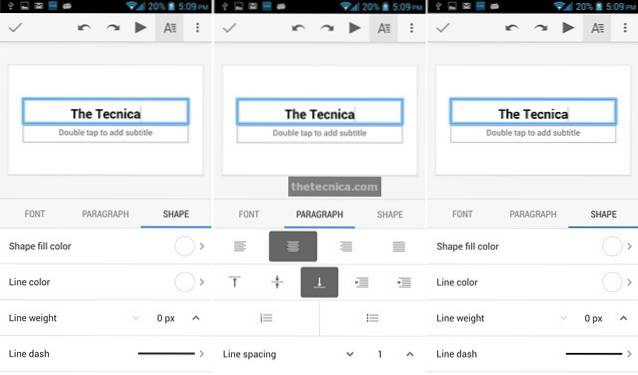
Auf der Registerkarte "Absatz" können Sie die Ausrichtung auswählen, Aufzählungszeichen und Nummernlisten hinzufügen und den Zeilenabstand ändern. Auf der Registerkarte "Form" finden Sie Optionen für Formfüllfarben. Sie können zwischen Grundfarben, voreingestellten Themen oder benutzerdefinierten Farben und ebenso für die Linienfarbe wählen. Es gibt auch Optionen zum Bearbeiten der Strichstärke und zum Hinzufügen eines Strichstrichs Ihrer Wahl.
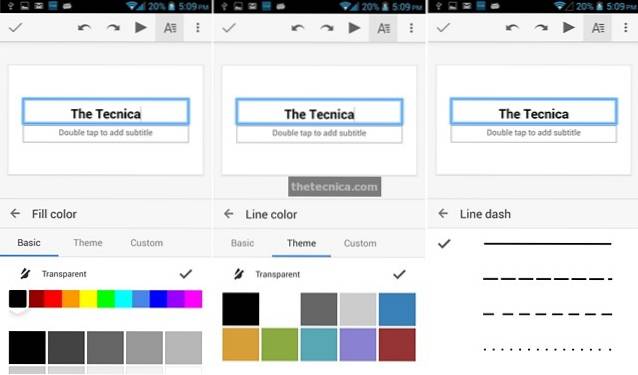
Wir sind mit der Benutzeroberfläche zufrieden. Die neue Material Design-Benutzeroberfläche macht es wunderschön und wir sind sicher, dass die gesamte Benutzeroberfläche noch hübscher aussehen wird, sobald Android L verfügbar ist. Die Benutzeroberfläche entspricht aber sicherlich den Standards von Google Wir hätten uns einige Funktionen im Vorfeld gewünscht und nicht so in Menüs vergraben.
Benutzerfreundlichkeit
Die Leistung der Google Slides ist größtenteils großartig, wie Sie es von einer Google App erwarten würden, aber manchmal gibt es ein paar Ruckler. Die App stürzte gelegentlich auf unserem Gerät ab und wir waren etwas irritiert darüber. Wir wissen nicht, ob das Problem nur auf unseren Geräten oder für alle liegt. Abgesehen von den Abstürzen arbeitet die App beim Laden von Dokumenten aus Google Drive etwas langsam, wenn Sie keine schnelle Internetverbindung haben und die App manchmal etwas träge ist.
Wir möchten auf jeden Fall, dass die App offline besser funktioniert. Während die App sicherlich gut funktioniert, Die Erfahrung hätte besser sein können und wir sind uns ziemlich sicher, dass Google daran arbeitet, die Probleme damit zu beheben.
Empfohlen: Google Keep, Hinweis Nehmen Sie die Android App aus Google Review
Fazit
Google Slides ist eine gute App zum Erstellen und Bearbeiten von Präsentationen und es sollte Leuten gefallen, die sich einen guten Powerpoint- und Präsentationseditor auf ihren Android-Geräten gewünscht haben. Es erledigt die Arbeit und ist eine einfache App für einfache Präsentationen.
Der App fehlt ein bisschen in der Feature-Abteilung und die Leistung ist nicht wirklich so toll. Da die App ziemlich neu und aufstrebend ist, würden wir gerne glauben, dass Google daran arbeitet, die Dinge auszubügeln. Insgesamt, Wenn Sie einen guten Präsentationseditor und eine gute Ersteller-App für einfache Anforderungen benötigen, sollten Google Slides gut genug sein. Sie sollten es auf jeden Fall versuchen. Schauen Sie sich die App an, indem Sie unten auf den Play Store-Link klicken, und teilen Sie uns mit, wie Ihnen die App gefällt.
Google Slides - Google Play Store
 Gadgetshowto
Gadgetshowto

![Gewinner des Facebook Hacker Cup 2012 ist Roman Andreev aus Russland [Bilder]](https://gadgetshowto.com/storage/img/images/facebook-hacker-cup-2012-winner-is-roman-andreev-from-russia-[pics]_6.jpg)
![Die iPhone 5 Parodie Werbung [Video]](https://gadgetshowto.com/storage/img/images/the-iphone-5-parody-advert-[video].jpg)
